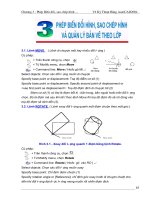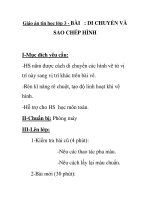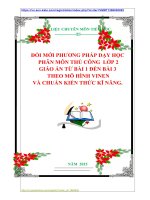bai 3 sao chep hinh
Bạn đang xem bản rút gọn của tài liệu. Xem và tải ngay bản đầy đủ của tài liệu tại đây (694.5 KB, 15 trang )
<span class='text_page_counter'>(1)</span>Em hãy ghép nối các cụm từ ở cột A với các công cụ vẽ trong Paint ở cột B để được tên các công cụ vẽ : A 1.Công cụ vẽ hình chữ nhật 2.Công cụ vẽ đường thẳng 3.Công cụ vẽ đường cong 4.Công cụ vẽ hình chữ nhật tròn góc 5.Công cụ dùng để chọn một phần hình vẽ. B a. b. c. d. e.. và.
<span class='text_page_counter'>(2)</span> Bài 3:Sao chép hình.
<span class='text_page_counter'>(3)</span> CHƯƠNG 2: EM TẬP VẼ Bài 3: Sao Chép Hình. BÀI TẬP: B1. Em hãy chỉ ra các công cụ để chọn 1 phần hình vẽ:. 1. 2. 3. 4. 5. 6.
<span class='text_page_counter'>(4)</span> CHƯƠNG 2: EM TẬP VẼ Bài 3: Sao Chép Hình. BÀI TẬP:. B2.Đánh dấu (X) vào thao tác đúng để chọn một phần hình vẽ. Nháy chuột trên vùng cần chọn x Kéo thả chuột bao quanh vùng cần chọn Nháy đúp chuột trên vùng cần chọn.
<span class='text_page_counter'>(5)</span> CHƯƠNG 2: EM TẬP VẼ Bài 3: Sao Chép Hình. BÀI TẬP: B3.Hãy đánh dấu (X) vào các câu đúng trong các câu sau: x Dùng công cụ. để chọn vùng có dạng hình chữ nhật.. Dùng công cụ. để chọn vùng có dạng tùy ý.. x Dùng công cụ cần chọn.. để chọn vùng có dạng tùy ý bao quanh vùng. Cả hai công cụ và có dạng hình chữ nhật.. đều chỉ có thể chọn vùng.
<span class='text_page_counter'>(6)</span> CHƯƠNG 2: EM TẬP VẼ Bài 3: Sao Chép Hình.
<span class='text_page_counter'>(7)</span> CHƯƠNG 2: EM TẬP VẼ Bài 3: Sao Chép Hình. - Dùng công cụ sao chép hình để vẽ được các hình vẽ giống hệt nhau - Vẽ nhanh, đơn giản và chính xác..
<span class='text_page_counter'>(8)</span> CHƯƠNG 2: EM TẬP VẼ Bài 3: Sao Chép Hình. Bước 1: Chọn phần hình vẽ muốn sao chép Bước 2:Nhấn giữ phím Ctrl và kéo thả phần đã chọn tới vị trí mới Bước 3:Nháy chuột ở ngoài vùng chọn để kết thúc..
<span class='text_page_counter'>(9)</span> CHƯƠNG 2: EM TẬP VẼ Bài 3: Sao Chép Hình. • Nếu nháy chuột chọn biểu tượng trong suốt trước khi kéo thả chuột để sao chép, những phần bị che lấp sẽ trở nên trong suốt. Biểu tượng trong suốt. Biểu tượng không trong suốt.
<span class='text_page_counter'>(10)</span> CHƯƠNG 2: EM TẬP VẼ Bài 3: Sao Chép Hình. n ọ h c chọ n.
<span class='text_page_counter'>(11)</span> CHƯƠNG 2: EM TẬP VẼ Bài 3: Sao Chép Hình. Em hãy tìm ra sự khác nhau của hai thao tác .Thao tác di chuyển hình và sao chép hình đã học dưới đây: DI CHUYỂN HÌNH SAO CHÉP HÌNH B1:Chọn phần hình vẽ muốn di chuyển B2: Kéo thả phần đã chọn tới vị trí mới B3: Nháy chuột ở ngoài vùng chọn để kết thúc. B1: Chọn phần hình vẽ muốn sao chép B2: Nhấn giữ phím Ctrl và kéo thả phần đã chọn tới vị trí mới B3: Nháy chuột ở ngoài vùng chọn để kết thúc.. Đáp án: Khi di chuyển hình không cần giữ phím Ctrl khi kéo thả chuột, còn khi sao chép hình phải nhấn giữ phím Ctrl khi kéo thả chuột..
<span class='text_page_counter'>(12)</span> CHƯƠNG 2: EM TẬP VẼ Bài 3: Sao Chép Hình. a.. b.. c..
<span class='text_page_counter'>(13)</span> CHƯƠNG 2: EM TẬP VẼ Bài 3: Sao Chép Hình. a. Phím Enter b. Phím Shift c. Phím Ctrl.
<span class='text_page_counter'>(14)</span> CHƯƠNG 2: EM TẬP VẼ Bài 3: Sao Chép Hình.
<span class='text_page_counter'>(15)</span>
<span class='text_page_counter'>(16)</span>